Come aggiornare Veezie
È ormai da un po' di tempo che utilizzi con soddisfazione Veezie sul tuo PC, televisore o dispositivo mobile, ma ultimamente qualcosa non sta funzionando più a dovere. Approfondendo la questione, ti sei reso conto che il problema potrebbe essere causato da un mancato aggiornamento del software, motivo per cui vorresti correre ai ripari quanto prima. Non essendo particolarmente pratico in fatto di tecnologia, però, non sai bene dove mettere le mani. Ho indovinato, vero?
Ebbene, se le cose stanno effettivamente così, posso sicuramente aiutarti io a capire come aggiornare Veezie sulle varie tipologie di device compatibili con il popolare media center in questione. L'operazione si rende indispensabile anche per usufruire delle nuove funzioni e dell'ottimizzazione di quelle esistenti, nonché per correggere bug e, in generale, ottenere la migliore esperienza d'uso possibile.
Ora non ti resta che seguire con attenzione le indicazioni che sto per fornirti nei vari capitoli dedicati alle differenti tipologie di dispositivi. Vedrai che, in questo modo, potrai utilizzare sempre l'ultima versione di Veezie disponibile, usufruendo ove possibile anche delle funzioni di aggiornamento automatico. Ti auguro buona lettura e buon proseguimento!
Indice
- Come aggiornare Veezie su PC
- Come aggiornare Veezie su Smart TV
- Come aggiornare Veezie su Fire Stick
- Come aggiornare Veezie su smartphone/tablet
- Come aggiornare canali Veezie
Come aggiornare Veezie su PC
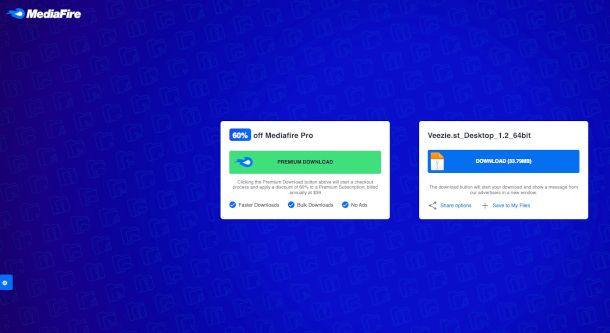
Cominciamo col vedere come aggiornare Veezie su PC, in modo da ottenere l'ultima versione disponibile del programma per sistemi operativi Windows e macOS. Innanzitutto, ti consiglio di tenere d'occhio il canale ufficiale Telegram di Veezie per scoprire quando viene rilasciato un upgrade.
In caso di disponibilità di un aggiornamento, occorre procedere al download e all'installazione manuale di una eventuale nuova release dal sito ufficiale del servizio, in modo da sovrascrivere quella esistente, mantenendo così la configurazione in essere.
Per cominciare, clicca sul pulsante Scarica ivi presente, quindi scegli la versione di riferimento compatibile con il tuo sistema operativo (nel caso di Windows, devi prima capire se il processore è a 32 o 64 bit).
A seguire, premi il pulsante Download posto all'interno del riquadro di destra nella nuova pagina apertasi per ottenere la versione gratuita e, una volta scaricato il file d'installazione nella cartella di download predefinita, aprilo e segui la relativa procedura guidata di installazione. Fai pure riferimento a questo mio tutorial su come scaricare Veezie su PC se hai bisogno di supporto nell'esecuzione dei vari passaggi.
Come aggiornare Veezie su Smart TV
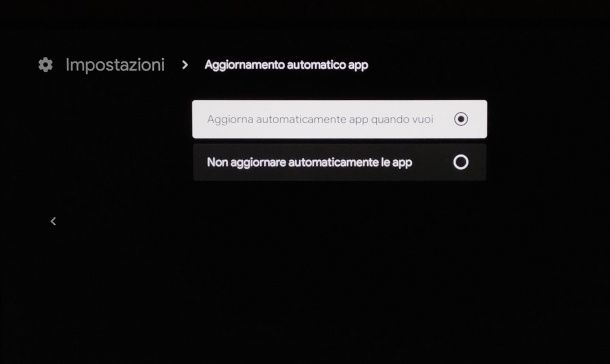
Se vuoi sapere come aggiornare Veezie su Smart TV con Android TV (l'app è compatibile unicamente con i modelli che equipaggiano tale sistema operativo), ti consiglio di impostare la modalità di aggiornamento automatico prevista dal Google Play Store integrato.
Per farlo, innanzitutto recati nel menu App (in alto) con i tasti direzionali del telecomando, seleziona il riquadro relativo al Google Play Store allo stesso modo e premi il tasto di conferma su di esso per avviarlo.
A seguire, accedi alle preferenze del servizio selezionando dapprima la tua immagine di profilo posta in alto a destra, ed evidenziando poi la voce Impostazioni nel menu collocato sulla sinistra.
Pigia quindi sulla funzione Aggiornamento automatico app e, nella nuova schermata apertasi, seleziona l'opzione Aggiorna automaticamente app quando vuoi. In questo modo, non dovrai più preoccuparti di verificare la disponibilità di nuove versioni di Veezie.
Considera che l'operazione in questione vale anche per i TV Box Android equipaggiati con Android TV, mentre per quelli con interfaccia “classica” in stile tablet puoi fare riferimento nel capitolo dedicato alla versione mobile.
Se preferisci procedere manualmente, una volta avviato il Google Play Store cerca l'app Veezie premendo sull'icona della lente d'ingrandimento posta in alto a destra e digitando il nome nell'apposito campo.
Successivamente, seleziona il risultato pertinente e premi su di esso per accedere alla pagina dedicata. Qui, nel caso dovessi visualizzare il bottone Aggiorna, ti basterà pigiare su di esso per far sì che il sistema proceda all'upgrade dell'ultima versione disponibile.
Come aggiornare Veezie su Fire Stick
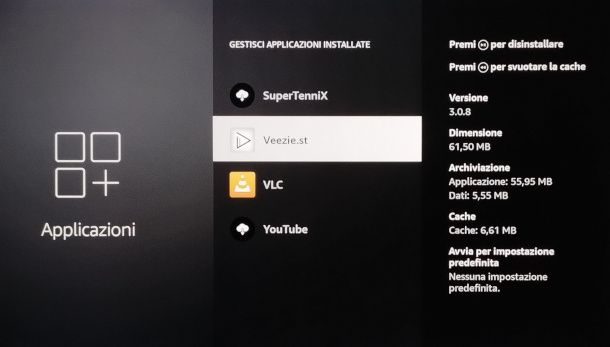
Se ti stai chiedendo come aggiornare Veezie su Fire Stick, devi sapere che a partire dalla versione 3.3.1 si sono verificati problemi nella pubblicazione degli aggiornamenti sull'App Store di Amazon. Qui, infatti, l'ultima versione disponibile è la 3.0.8.1
Per tale motivo, occorre innanzitutto disinstallare preventivamente la versione scaricata dallo store. L'operazione è molto semplice: dopo essere acceduto all'interfaccia principale della Fire TV Stick, devi solo recarti sulla tua immagine di profilo posta sulla destra con i tasti direzionali del telecomando in dotazione, selezionare al passaggio successivo il riquadro Applicazioni e premere su di esso, e accedere poi alla funzione Gestisci applicazioni installate.
Nella nuova schermata apertasi, quindi, scorri l'elenco delle app fino a evidenziare Veezie, dopodiché premi il tasto ⏯️ del telecomando per avviare la procedura di disinstallazione, confermando l'intenzione al passaggio successivo.
A seguire, se non l'hai già fatto, scarica l'app Downloader dall'AppStore di Amazon, accessibile premendo il tasto Home del telecomando e selezionando l'icona con tre quadratini e il simbolo [+] situata sulla destra dell'interfaccia principale. Ove necessario, cercala tramite l'apposita funzione, quindi premi sul relativo logo e, successivamente, sul pulsante Scarica.
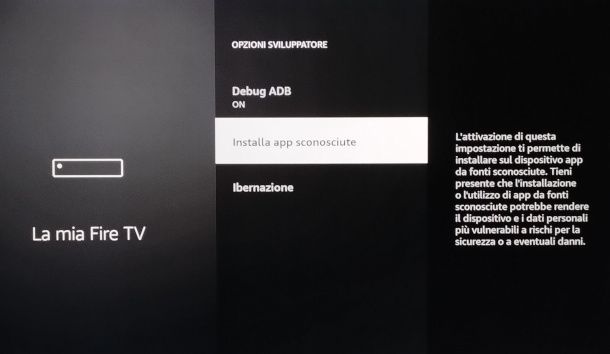
Ora, per abilitare l'installazione di file APK da sorgenti esterne sulla suddetta app, premi la voce La mia Fire TV nelle impostazioni della chiavetta (accessibili sempre dall'icona del profilo già vista in un paragrafo precedente) e apri la sezione Opzioni sviluppatori al passaggio successivo. Se non sono presenti, per abilitarle recati prima nella sezione Informazioni e premi 7 volte il tasto di conferma del telecomando in corrispondenza della voce Fire TV Stick.
Una volta fatto ciò, verifica che la funzione Debug ADB sia nello stato ON (altrimenti modificala), dopodiché fai altrettanto con la sottostante voce Installa app sconosciute, selezionando lo stato ON in relazione all'app Downloader.
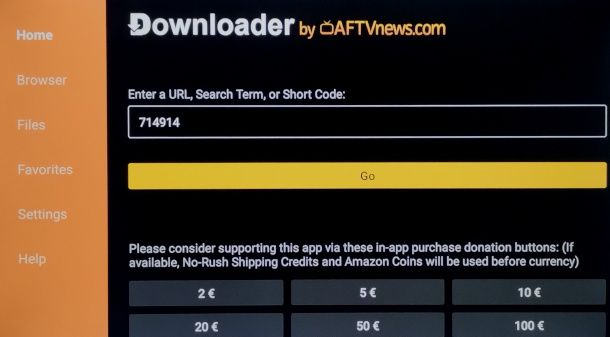
A seguire, avvia l'app Downloader e, non appena visualizzi la sua schermata principale, recati con il cursore nel campo di ricerca che si trova in alto, dopodiché premi al suo interno per far comparire la tastiera virtuale e digita il codice 714914, quindi premi il pulsante Go.
Dopo alcuni istanti, previa accettazione dell'informativa sulla privacy, ti basterà pigiare il bottone Install posto in basso a destra per avviare le procedure di download e installazione automatiche.
Ti consiglio, una volta completata l'operazione, di ripetere la stessa procedura vista in precedenza per l'app Downloader, ovvero di recarti nella funzione Installa app sconosciute e attivare lo stato ON in riferimento all'app Veezie, al fine di abilitare gli aggiornamenti automatici.
Come aggiornare Veezie su smartphone/tablet
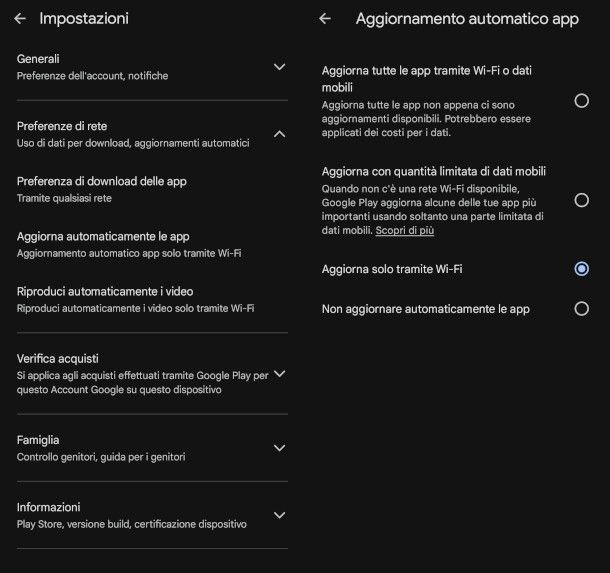
Capire come aggiornare Veezie su smartphone e tablet è davvero un gioco da ragazzi, soprattutto se si sceglie di abilitare gli aggiornamenti automatici dalle relative impostazioni degli store di riferimento.
Per procedere in tal senso, se hai un dispositivo Android apri innanzitutto il Google Play Store (l'app con l'icona del triangolo colorato), premi sulla tua foto profilo (in alto a destra) e fai tap sulla voce Impostazioni.
Pigia poi sulla voce Preferenze di rete prima e su quella Aggiornamento automatico app poi, dopodiché scegli se abilitare la funzione Aggiorna solo tramite rete WiFi, che sfrutta unicamente la rete di casa, o Aggiorna tutte le app tramite Wi-Fi o dati mobili (utilizzando quindi indistintamente la rete mobile e quella Wi-Fi). Considera, a tal proposito, che quest'ultima soluzione potrebbe portarti a un rapido consumo dei Giga presenti nella tua offerta.
In alternativa, puoi scegliere la modalità Aggiorna con quantità limitata di dati, la quale prevede l'utilizzo del bundle dati entro una soglia che viene definita automaticamente dal sistema in base a una serie di criteri relativi alle tue abitudini di aggiornamento manuale delle app su rete mobile, o di quelle degli utenti del Paese di provenienza.
Naturalmente, puoi anche procedere manualmente accedendo alla sezione del Google Play Store di Veezie: qui, se trovi il pulsante Aggiorna, vuol dire che è stata rilasciata una versione più recente di quella installata, e ti basterà premerlo per ottenerla.
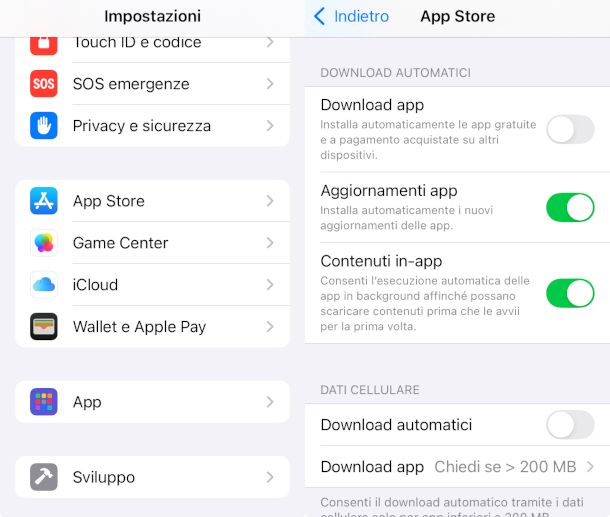
Per quanto riguarda il versante Apple, negli iPhone e iPad l'aggiornamento automatico può essere configurato dalle impostazioni: per farlo, dunque, pigia il simbolo dell'ingranaggio presente in home screen, tocca la voce App Store posta in fondo alla relativa schermata, e sposta su ON il selettore relativo alla funzione Aggiornamenti app.
Se preferisci procedere manualmente, invece, apri l'App Store e fai tap sull'icona dell'account presente in alto a destra, quindi scorri verso il basso la schermata e cerca l'app Veezie. Ti basterà pigiare il corrispondente pulsante Aggiorna, se presente, per scaricare l'ultima versione. In alternativa, puoi anche procedere dalla relativa sezione dell'App Store, mediante il link che ti ho appena fornito.
Come aggiornare canali Veezie
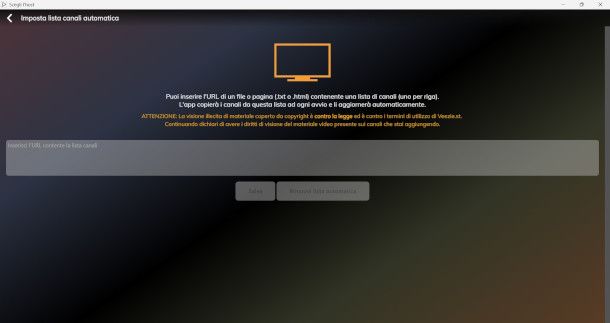
Nel tuo caso, hai bisogno di maggiori informazioni su come aggiornare canali Veezie, intendendo con ciò la necessità di modificare dei puntamenti a risorse esterne per la visualizzazione di contenuti da remoto? Ebbene, come probabilmente già saprai, di base il servizio funziona mediante inserimento manuale delle informazioni in appositi elenchi che, dunque, devono essere gestiti sistematicamente di volta in volta.
Con l'occasione, ci tengo a sottolineare il fatto che in Rete è possibile trovare materiale illegale e coperto da copyright, e che la fruizione o lo scaricamento via Internet di tali contenuti comporta un reato. Non è assolutamente mia intenzione incentivare la pirateria, pertanto non mi assumo alcuna responsabilità circa l'utilizzo che farai delle informazioni contenute nelle prossime righe.
Detto ciò, se dunque si tratta di link a fonti esterne che non sono più valide e attive, occorre per prima cosa rimuovere la lista e ricaricarla corretta per intero. Per procedere, quindi, premi sul simbolo delle tre linee orizzontali in modo da aprire il menu dell'app, quindi espandi la voce I miei canali pigiando su di essa e seleziona l'opzione Rimuovi canale.
A seguire, premi sul simbolo del cestino corrispondente ai puntamenti che risultano errati (oppure alla voce Rimuovi tutti i canali se desideri cancellare tutto) e conferma l'operazione pigiando sul pulsante Sì nell'apposita notifica.
Procedi poi a ricreare la lista tramite la funzione Aggiungi canali, come ti ho spiegato nella mia guida interamente dedicata a come funziona Veezie.
Una comoda funzione della quale puoi avvalerti per non doverti più preoccupare di questo aspetto è quella denominata Imposta lista canali automatica (la trovi sempre all'interno del menu I miei canali), grazie alla quale è possibile specificare la URL di una risorsa esterna contenente un elenco di canali, la quale verrà aggiornata automaticamente a ogni avvio dell'app.
Nella risorsa in questione, in pratica, verrà messo a disposizione un file .txt o una pagina .html formattati con un canale per riga. Ovviamente, spetterà al responsabile della sua pubblicazione provvedere periodicamente al suo aggiornamento.
Per avvalertene non devi fare altro che incollare la URL nell'apposito campo e cliccare sul pulsante Salva. L'eventuale rimozione della lista automatica potrà essere effettuata dalla medesima schermata (dunque, non tramite la funzione Rimuovi canali), cliccando sul bottone Rimuovi lista automatica.
In qualità di affiliati Amazon, riceviamo un guadagno dagli acquisti idonei effettuati tramite i link presenti sul nostro sito.

Autore
Salvatore Aranzulla
Salvatore Aranzulla è il blogger e divulgatore informatico più letto in Italia. Noto per aver scoperto delle vulnerabilità nei siti di Google e Microsoft. Collabora con riviste di informatica e cura la rubrica tecnologica del quotidiano Il Messaggero. È il fondatore di Aranzulla.it, uno dei trenta siti più visitati d'Italia, nel quale risponde con semplicità a migliaia di dubbi di tipo informatico. Ha pubblicato per Mondadori e Mondadori Informatica.






